韓国語を勉強していく中で、特にパソコンで調べものをしている際などハングルを入力する場面が多くなります。
翻訳ツールを使ってコピーする方法でももちろん大丈夫ですが、やはり自由自在に入力できるようになりたいですよね。そのためにはパソコンで文字入力できるように設定すれば良いのですが「やり方がよくわからない…」という方もいらっしゃるかと思います。
そんな皆さん向けに、この記事ではパソコンでハングルを入力する設定方法をわかりやすく解説します。
次のようなお悩みを解決します
- パソコンでハングルを入力する設定方法を知りたい
目次
ハングル入力のステップバイステップガイド
パソコンでハングルを入力したことのない皆さんに、ハングル入力の基本をシンプルに伝えます。 この記事では下記コンテンツの1と2の方法をメインにお伝えします。 1. キーボード設定変更 コントロールパネルの設定画面で「韓国語」を追加します。 2. ハングルモードの切替 言語を追加したらタスクバーに表示される言語アイコンをクリック。これで簡単にハングルモードに切り替えられます。 3. 練習開始! 初めは慣れないかもしれませんが、韓国語のキーボード配列を参考にしながら少しずつ入力してみましょう。最初はゆっくりでも大丈夫。繰り返し練習すれば自然と速度が上がってきます。 4. アプリやオンラインツールの活用 入力スキルを上げるためのアプリやオンラインの練習ツールも多数あります。これらを活用して日常的に練習すると効果的です。
設定方法
Windowsパソコンでハングルを入力する方法
STEP
画面左下のWindowsマークをクリックし、次に歯車マークをクリックします

STEP
「設定」画面が開くので [時刻と言語] をクリックします
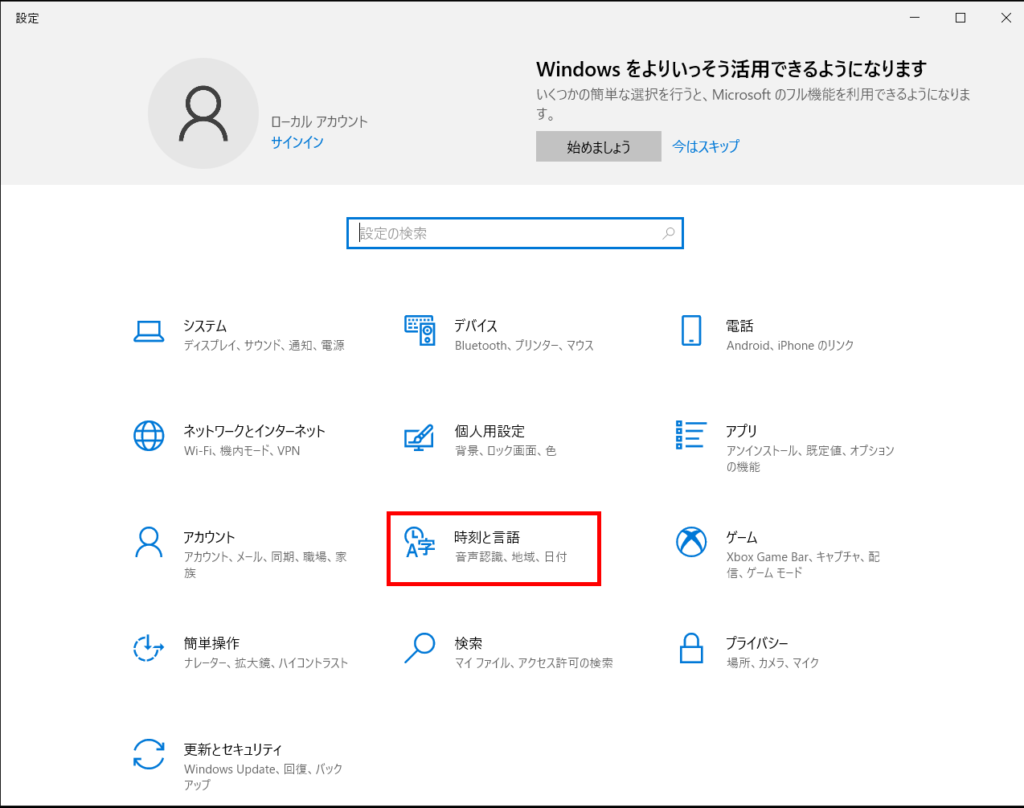
STEP
「時刻と言語」の画面では [言語] をクリックします
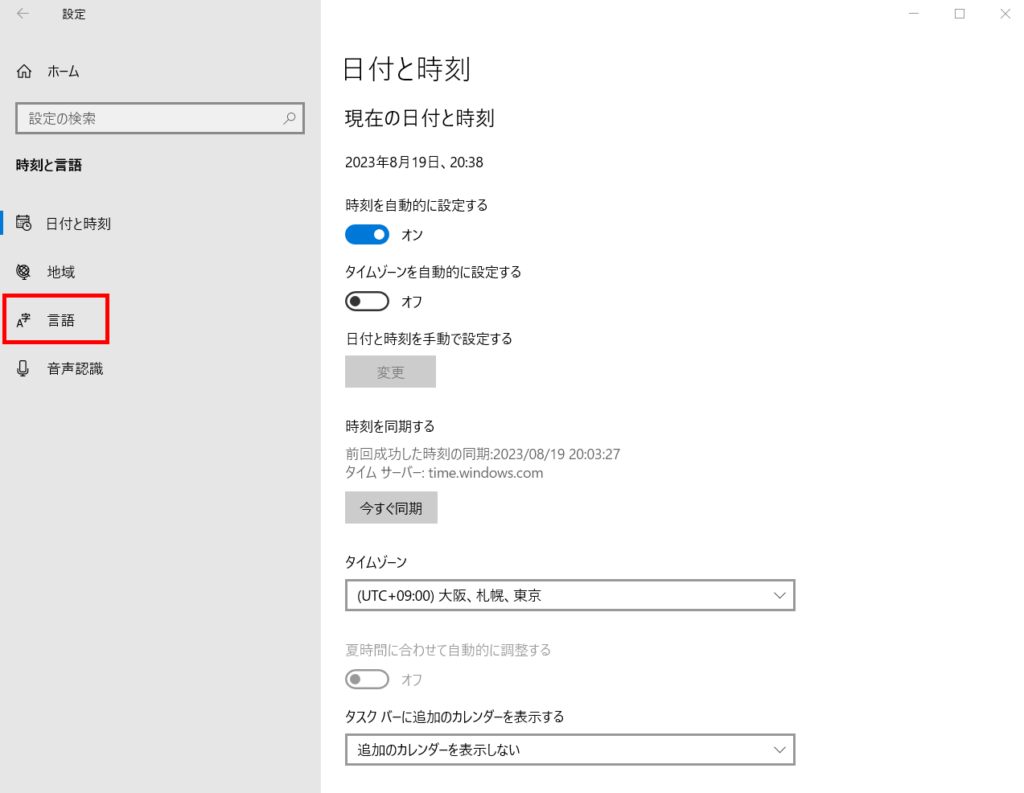
STEP
「言語」の画面では [言語の追加] をクリックします
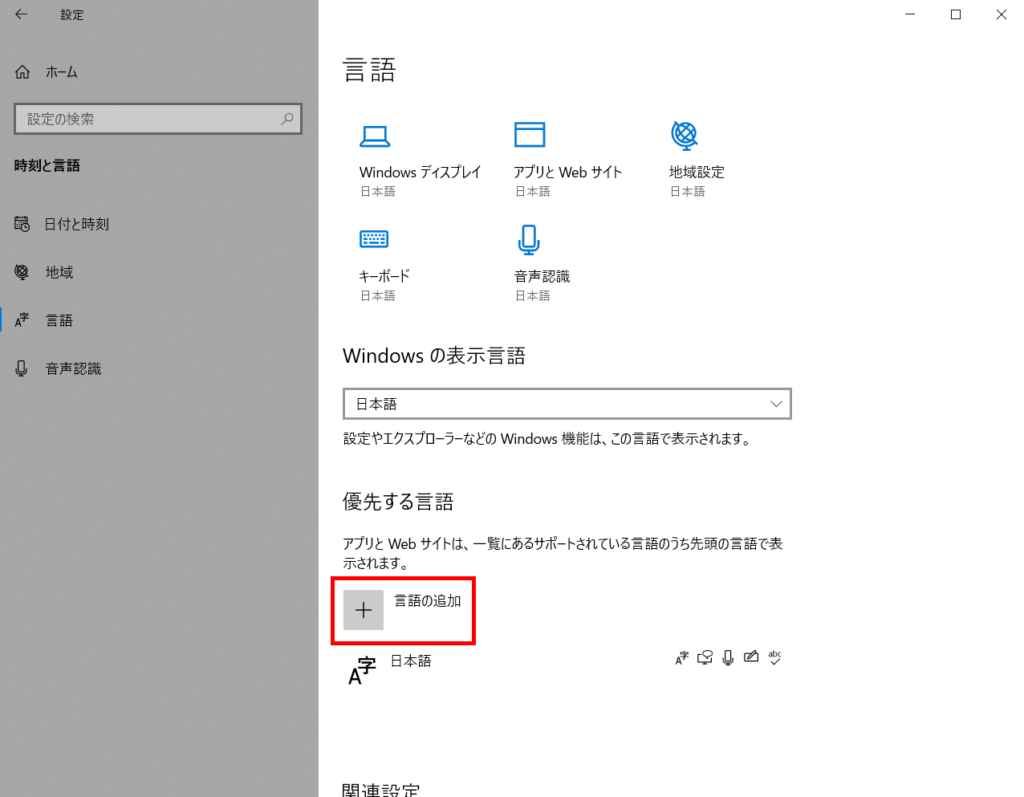
STEP
インストールする言語の設定
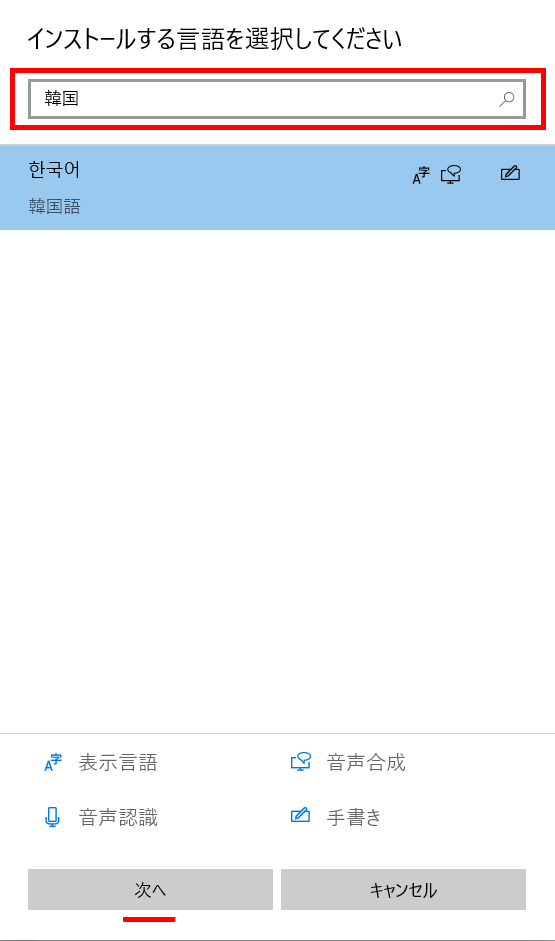
「インストールする言語を選択してください」の画面が表示されるので、上の検索領域に「韓国」と入力して韓国語を検索してください。 そして韓国語を選び、画面下の [次へ] をクリックします。
STEP
言語機能のインストール
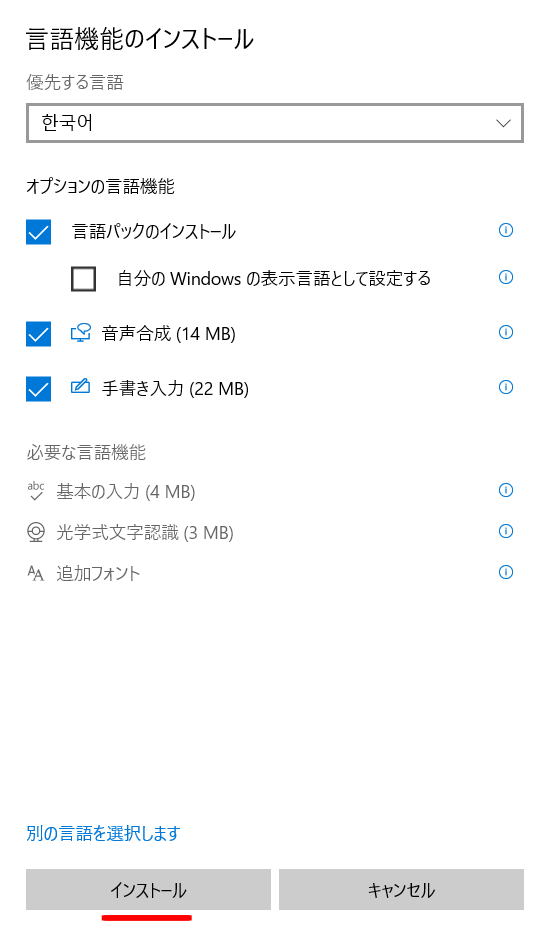
「言語機能のインストール」画面が表示されるので、画面下の [インストール] をクリックします。クリックしたらインストールが自動的に実行されます。
STEP
「韓国語」のインストールが終了です。これで韓国語の入力が可能です
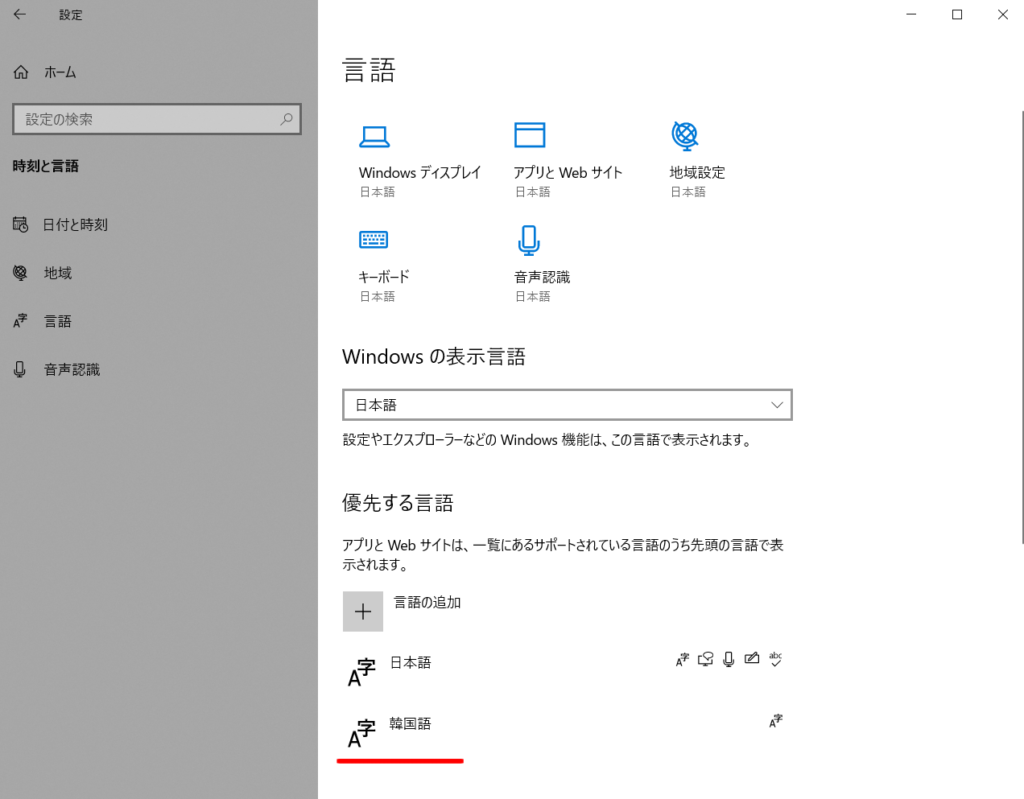
入力モードを日本語⇔韓国語に切り替える方法(画面をクリックするやり方)
STEP
画面右下の「J」と書いてあるボタンをクリックします
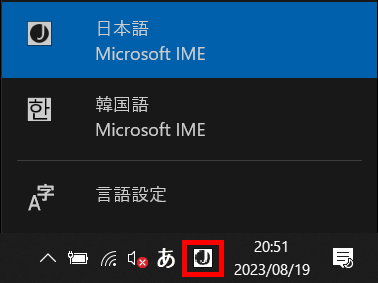
STEP
韓国語に切り替わります

STEP
下のように「환」の左隣りが「A」となっていた場合は 、[A] をクリックすると韓国語が入力できるようになります(クリックするとSTEP2のように非表示が「가」に変わります)

入力モードを日本語⇔韓国語に切り替える方法(ショートカット方式)
キーボードの「左Alt」キーと「Shift」を同時にクリックすると入力モードが切り替わります。 もしダメな場合は次の方法を参考にして、皆さんのパソコンの設定を確認してみてください。
STEP
画面右下の「J」と書いてあるボタンをクリックし、次に [言語設定] をクリックします
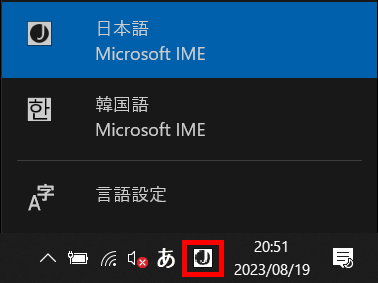
STEP
[入力言語のホット キー] をクリックします
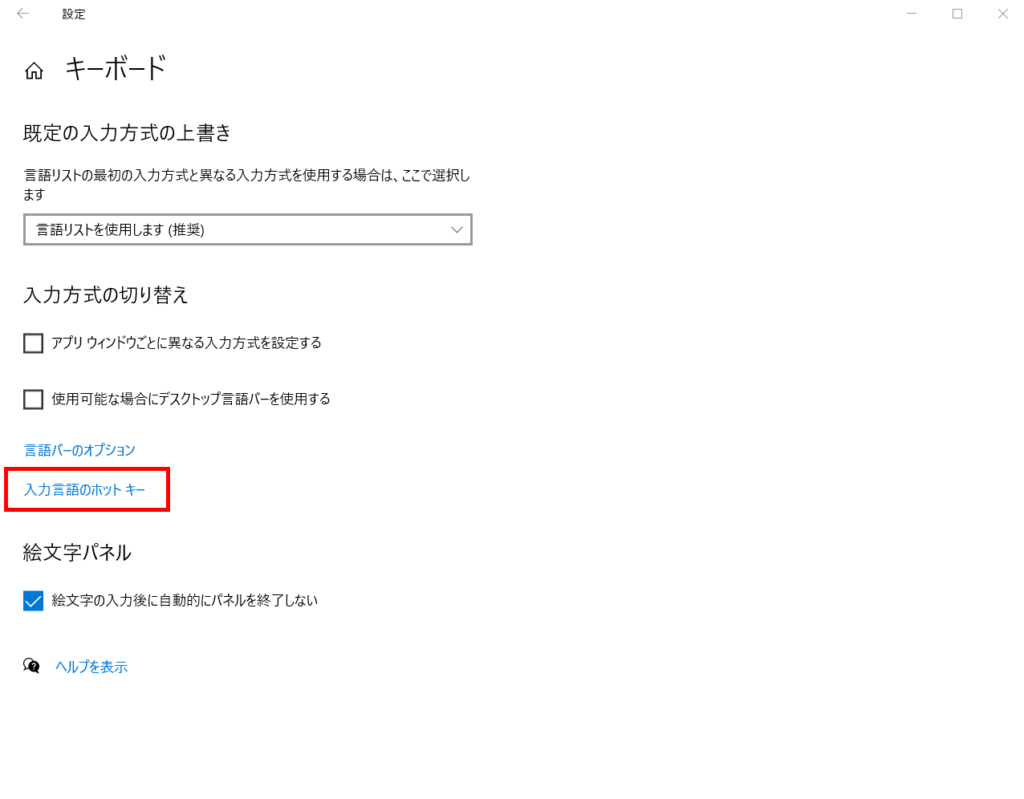
STEP
[キーボード] をクリックします
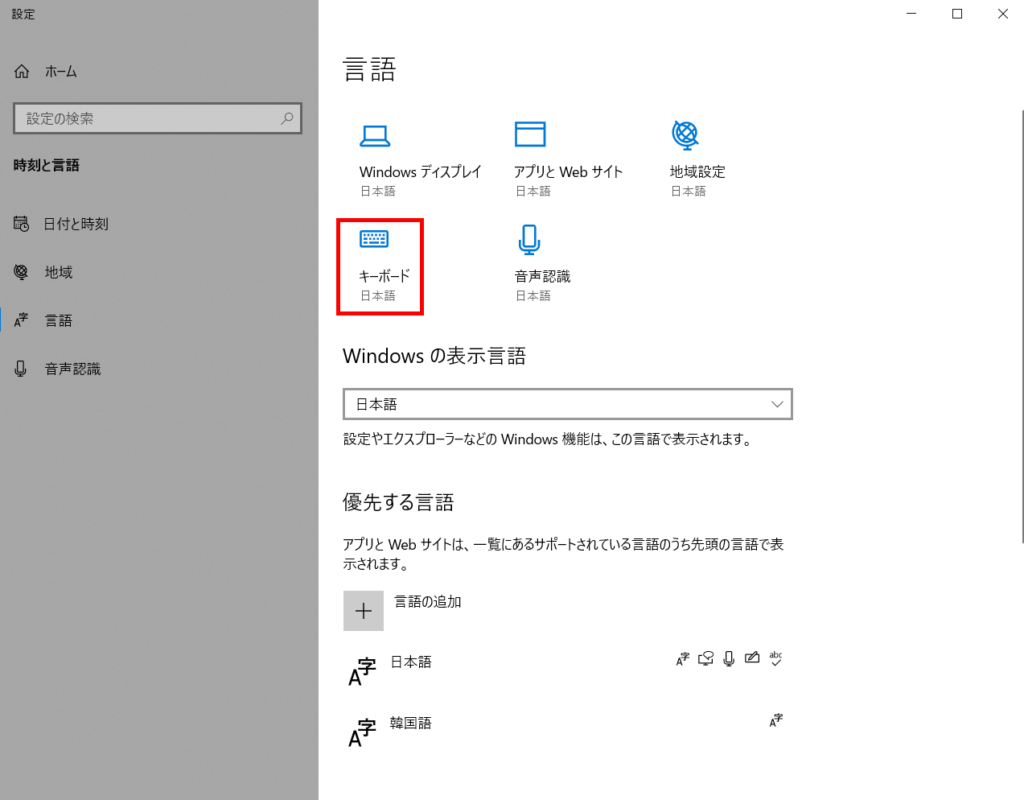
STEP
キー シーケンスの確認
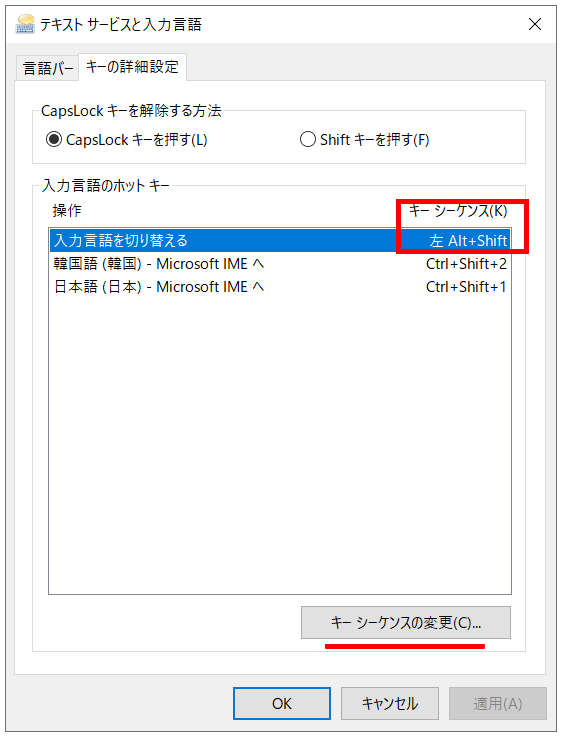
「テキスト サービスと入力言語」画面が表示されます。 「入力言語を切り替える」の右横を見ると「キー シーケンス」と表示されている真下に、どのキーを押したら切り替わるかが表示されます。 ここが [左 Alt + Shift] となっていたら、[左 Alt + Shift] で切り替わります。 この切り替えのボタンを変更したい場合、画面下の「キー シーケンスの変更」をクリックし、切り替えできるパターンを選んでください
STEP
入力言語の切り替え(キー シーケンスの変更クリック後の画面)
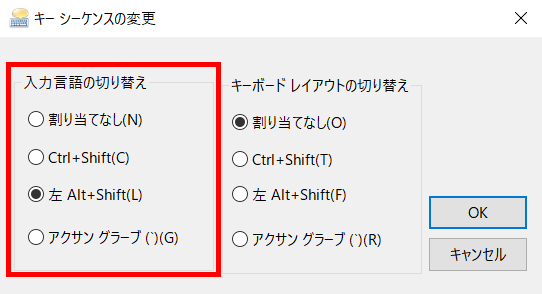
ハングル入力も練習次第
パソコン上でのハングルの入力は、韓国語を学ぶ過程で非常に有用なスキルとなります。 初めて入力される方はローマ字入力などと違い、相当戸惑われるかと思います。ただ、自転車の乗り方でもそうですが、練習すれば徐々に速度を上げることができますので、コツコツやっていきましょう! そしてネット上にはオンラインツールやアプリが色々ありますので、それらを活用することでキーボード入力がうまくなることが期待できます。 キーボード入力もマスターして、どっぷり韓国の世界にはまりましょう!









